首先启用Chrome的并行下载功能,进入chrome://flags/搜索Parallel downloading并启用,重启浏览器;接着优化网络连接,优先使用有线连接并重启路由器;清理浏览器缓存与数据,清除“所有时间”的Cookie和缓存文件;禁用可能干扰下载的扩展程序,移除或关闭广告拦截类插件;关闭后台应用运行和页面预加载等高级设置以释放带宽;最后可安装IDM等第三方下载工具实现多线程加速,提升大文件下载效率。
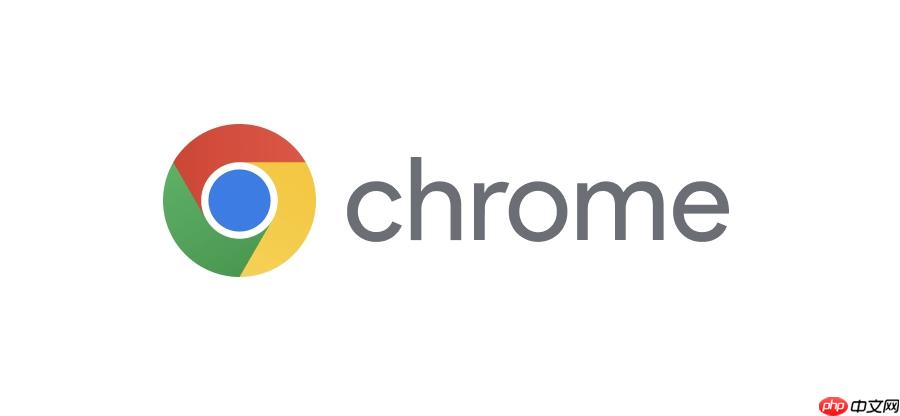
如果您在使用谷歌浏览器下载文件时,发现速度远低于网络带宽预期或出现访问延迟,这可能是由于浏览器设置、网络环境或后台程序干扰所致。以下是解决此问题的多种方法。
本文运行环境:Dell XPS 13,Windows 11
Chrome内置的并行下载实验性功能可以将一个大文件分割成多个部分同时下载,从而充分利用网络带宽,显著提升下载速度。
1、在Chrome地址栏输入 chrome://flags/ 并按回车键,进入实验性功能页面。
2、在页面顶部的搜索框中输入 Parallel downloading 进行查找。
3、在搜索结果中找到“并行下载”(Parallel downloading)选项,点击其下方的下拉菜单。
4、选择 Enabled 以启用该功能。
5、页面底部会弹出“立即重新启动”按钮,点击它重启浏览器使设置生效。
不稳定的网络是导致下载速度慢的根本原因,优化物理连接和网络环境能直接改善下载表现。
1、尝试 重启您的路由器和光猫,等待一分钟后再开机,以刷新网络连接状态。
2、如果当前使用Wi-Fi,尽量改用网线进行有线连接,有线连接通常比无线更稳定且速度快。
3、打开Speedtest等网络测速网站,测试当前的实际下载带宽,确认是否为网络服务提供商的问题。
4、在非高峰时段再次尝试下载,或联系网络服务商咨询是否存在限速情况。
积累过多的缓存文件和浏览数据可能会拖慢浏览器的整体性能,包括下载管理器的响应速度。
1、点击Chrome右上角的三点菜单图标,选择“设置”。
2、在左侧菜单中选择“隐私和安全”,然后点击“清除浏览数据”。
3、在时间范围中选择 “所有时间”。
4、勾选“Cookie及其他网站数据”和“缓存的图片和文件”两项,取消勾选其他不需要清理的项目。
5、点击“清除数据”按钮完成操作。
某些浏览器扩展,尤其是广告拦截器、安全扫描或脚本管理工具,可能会在后台扫描下载内容,造成速度瓶颈。
1、点击Chrome右上角的三点菜单,选择“更多工具”,然后点击“扩展程序”。
2、在扩展程序列表中,逐一检查每个已安装的扩展。
3、对于不常用或来源不明的扩展,点击其下方的“移除”按钮彻底删除。
4、对于必须保留的扩展,可先将其开关切换为关闭状态,再测试下载速度是否恢复。
关闭一些不必要的后台功能可以释放系统资源,减少对网络带宽的竞争,让下载任务获得更高优先级。
1、进入Chrome“设置”页面,向下滚动并点击“高级”展开更多选项。
2、在“系统”类别下,将“继续运行后台应用”的开关设置为关闭状态。
3、在“隐私和安全”类别下,点击“网站设置”。
4、找到“预加载页面以加快浏览和搜索”选项,将其设置为“从不”。
对于大文件或需要断点续传的场景,Chrome原生下载器功能有限,使用专业下载工具能实现多线程加速和更好的稳定性。
1、下载并安装如 Internet Download Manager (IDM) 或 Free Download Manager (FDM) 等软件。
2、安装完成后,这些工具通常会自动集成到Chrome浏览器中。
3、当您点击下载链接时,IDM等工具会自动捕获下载任务,并使用多线程技术加速。
4、对于不支持嗅探的链接,可手动复制URL到下载管理器中创建新任务。
以上就是谷歌浏览器下载速度很慢怎么解决_Chrome下载加速与网络优化技巧的详细内容,更多请关注php中文网其它相关文章!

谷歌浏览器Google Chrome是一款可让您更快速、轻松且安全地使用网络的浏览器。Google Chrome的设计超级简洁,使用起来得心应手。这里提供了谷歌浏览器纯净安装包,有需要的小伙伴快来保存下载体验吧!




Copyright 2014-2025 https://www.php.cn/ All Rights Reserved | php.cn | 湘ICP备2023035733号